Öffnen Sie Emacs in Bash
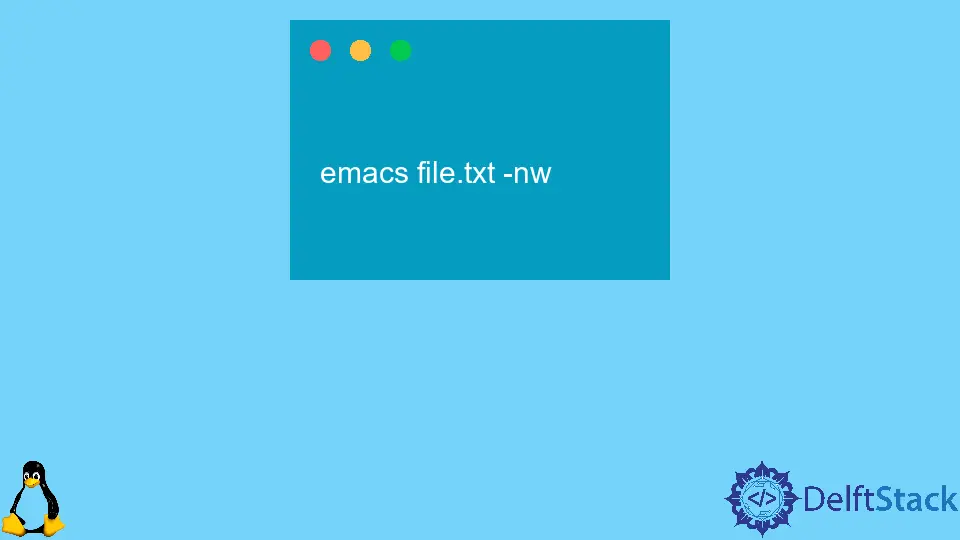
Dieser Artikel zeigt, wie wir Emacs in Bash öffnen. Wir werden auch besprechen, wie der Emacs-Texteditor installiert wird.
Installieren Sie EMACS in Ihrem System
Angenommen, Sie haben Emacs nicht in Ihrem System. Sie können es einfach mit einer einzigen Codezeile auf Ihrem System installieren.
Befehl:
sudo apt-get install emacs
Öffnen Sie EMACS Inside Bash
Jetzt sind wir mit dem Installationsteil fertig. Es ist Zeit, diesen Texteditor zu öffnen.
Es gibt viele Startoptionen, mit denen Sie Emacs öffnen können. In diesem Artikel öffnen wir diesen Texteditor nur im Linux-Shell-Terminal.
Befehl:
emacs -nw
Das -nw bedeutet kein Fenster. Dies ist ein Flag/eine Option, die verhindert, dass der Emacs-Texteditor ohne Kreuzfenster geöffnet wird.
Es gibt ein großes Format des Befehls emacs -nw.
Befehl:
emacs --no-window-system
Sie können den folgenden Befehl verwenden, wenn Sie diesen Texteditor einschließlich einer Datei öffnen müssen.
Befehl:
emacs file.txt -nw
In unserem obigen Befehl haben wir gerade den EMACS-Texteditor mit einer Textdatei namens file.txt geöffnet.
Beachten Sie, dass der gesamte in diesem Artikel verwendete Code in Bash geschrieben ist. Es ist nur in der Linux-Shell-Umgebung lauffähig.
Aminul Is an Expert Technical Writer and Full-Stack Developer. He has hands-on working experience on numerous Developer Platforms and SAAS startups. He is highly skilled in numerous Programming languages and Frameworks. He can write professional technical articles like Reviews, Programming, Documentation, SOP, User manual, Whitepaper, etc.
LinkedIn